代码片段是预先定义的代码模板,能快速插入常用代码结构以提升开发效率。在 vs code 中配置代码片段的方法如下:1. 打开命令面板(ctrl+shift+p 或 cmd+shift+p);2. 输入 "snippets" 并选择 "configure user snippets";3. 选择全局或特定语言的片段文件进行编辑。每个代码片段包含名称、触发前缀、主体内容和描述,支持占位符 $1、$2 和带默认值的 ${1:default text},还可使用变量如 ${tm_filename} 和 ${tm_current_year}。例如,可创建 react 函数组件模板或版权信息头部。代码片段可通过共享 json 文件或插件管理,也可与 emmet 缩写结合使用,实现 html 结构快速生成,从而显著提高编码效率。
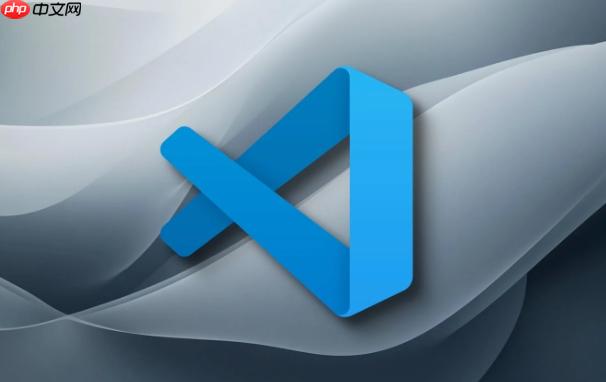
代码片段,简单来说,就是预先定义好的代码模板,你在敲代码的时候,嗖的一下,就能把一大段常用的代码结构给“召唤”出来,避免重复劳动。VS Code 对代码片段的支持相当强大,用好了,效率提升不是一点半点。
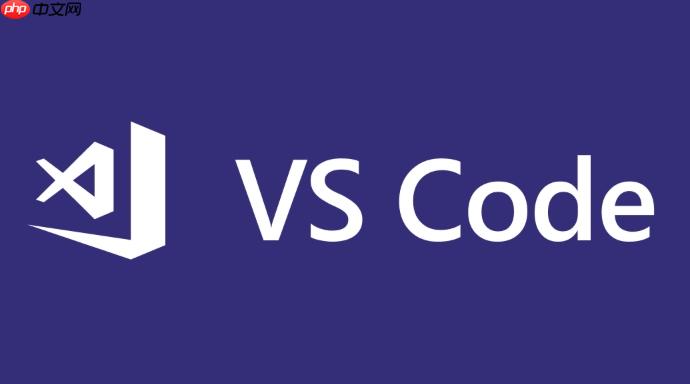
VS Code 使用代码片段,核心在于配置和调用。下面我来详细说说。
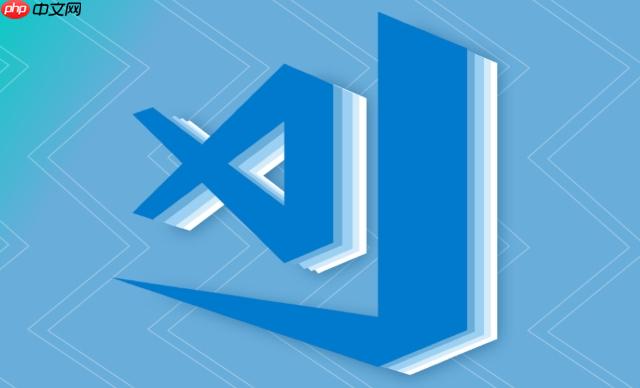
配置代码片段,让你的效率飞起来
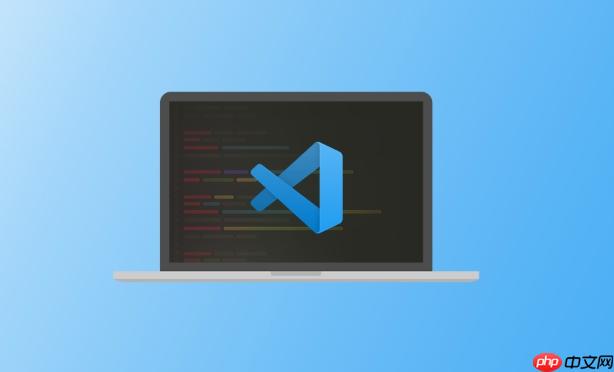
创建自定义代码片段其实很简单。VS Code 允许你针对不同的语言创建独立的片段文件。步骤如下:
Ctrl+Shift+P (Windows/Linux) 或 Cmd+Shift+P (macOS) 打开命令面板。*.code-snippets 文件,也可以选择针对特定语言的片段文件,例如 javascript.json。一个典型的代码片段结构如下:
{
"Print to console": {
"prefix": "log",
"body": [
"console.log('$1');",
"$2"
],
"description": "Log output to console"
}
}"Print to console": 这是代码片段的名称,方便你识别。"prefix": 这是触发代码片段的关键词,比如上面例子中的 "log"。 你在编辑器中输入 "log" 就会出现这个代码片段的提示。"body": 这是代码片段的主体部分,是一个字符串数组。每一行代表最终插入代码的一行。$1、$2 是占位符,光标会依次跳到这些位置。"description": 对代码片段的描述,在提示列表中显示。$1, $2 和 ${1:default text} 有什么区别?占位符是代码片段中非常重要的概念,它们允许你在插入代码片段后快速定位到需要修改的地方。
$1, $2, $3... 是简单的占位符,光标会按照数字顺序依次跳到这些位置。${1:default text}: 带默认值的占位符。插入代码片段后,光标会定位到这个位置,并且选中 "default text",你可以直接修改它。数字越大,跳转顺序越靠后。${variable}: 可以使用预定义的变量,比如 ${TM_FILENAME} 代表当前文件名,${TM_CURRENT_YEAR} 代表当前年份。举个例子,一个生成 React 函数组件的代码片段:
{
"React Function Component": {
"prefix": "rfc",
"body": [
"import React from 'react';",
"",
"function ${1:ComponentName}() {",
" return (",
" <div>",
" ${2:Content}",
" </div>",
" );",
"}",
"",
"export default ${1:ComponentName};"
],
"description": "Create a React function component"
}
}在这个例子中, 处会显示 ComponentName,你可以直接修改组件名。 处会显示 Content,你可以快速添加组件的内容。
VS Code 提供了很多内置的变量,可以在代码片段中使用,让代码片段更加灵活。常用的变量包括:
TM_FILENAME: 当前文件名TM_FILENAME_BASE: 不带后缀的文件名TM_DIRECTORY: 当前文件所在目录TM_FILEPATH: 当前文件的完整路径TM_CURRENT_YEAR: 当前年份TM_CURRENT_MONTH: 当前月份 (01-12)TM_CURRENT_DATE: 当前日期 (01-31)TM_CURRENT_HOUR: 当前小时 (00-23)TM_CURRENT_MINUTE: 当前分钟 (00-59)TM_CURRENT_SECOND: 当前秒数 (00-59)TM_USERNAME: 当前用户名例如,在文件头部添加版权信息的代码片段:
{
"Copyright Header": {
"prefix": "copyright",
"body": [
"/**",
" * Copyright (c) ${TM_CURRENT_YEAR} ${TM_USERNAME}",
" */",
""
],
"description": "Add copyright header"
}
}代码片段文件本质上是 JSON 文件,你可以很容易地将它们共享给其他人。你可以将 *.code-snippets 文件上传到 GitHub 仓库,或者通过邮件发送给你的同事。
另外,VS Code 也有一些插件可以帮助你管理代码片段,比如 "Snippet Manager" 等。这些插件可以让你更方便地组织、搜索和编辑代码片段。
代码片段和 Emmet 缩写都是提高代码编写效率的工具,但它们的使用场景略有不同。
ul>li*5>a{Item $} 可以快速生成一个包含 5 个链接的无序列表。它们可以一起使用。Emmet 缩写可以嵌入到代码片段中,反之亦然。例如,你可以创建一个代码片段,其中包含 Emmet 缩写,快速生成 HTML 结构。
{
"HTML List": {
"prefix": "htmllist",
"body": [
"ul>li*5>a{Item $}"
],
"description": "Generate an HTML list with Emmet"
}
}输入 htmllist,就会生成 <ul>
<li><a href="">Item 1</a></li>
<li><a href="">Item 2</a></li>
<li><a href="">Item 3</a></li>
<li><a href="">Item 4</a></li>
<li><a href="">Item 5</a></li>
</ul>。
代码片段是 VS Code 中一个非常强大的功能,熟练掌握它可以极大地提高你的编码效率。花点时间配置好你的代码片段,你会发现,编程也变得轻松愉快了。
以上就是vscode怎么使用代码片段 vscode代码片段的高效用法的详细内容,更多请关注php中文网其它相关文章!

每个人都需要一台速度更快、更稳定的 PC。随着时间的推移,垃圾文件、旧注册表数据和不必要的后台进程会占用资源并降低性能。幸运的是,许多工具可以让 Windows 保持平稳运行。




Copyright 2014-2025 https://www.php.cn/ All Rights Reserved | php.cn | 湘ICP备2023035733号